





FacebookでChatComposeを使用すると、どのような会話でも売り上げを生むことができ、ほとんどのサポートリクエストを解決できます。電話、メール、フォームなどの従来のプラットフォームを使用する代わりに、ChatComposeは潜在的な最高の顧客をリアルタイムでキャプチャし、通常の数分の1の費用で顧客サポートを提供できます。

いくつかの手順でウェブサイトとFacebookにチャットボットを設定します。
チャットボットは、ニュースの報告からカスタマーサポートからの情報の配信に至るまで、人々が新しい体験を作成できる素晴らしい製品です。
Facebookでは、ユーザーがFacebook開発者プラットフォームを通じてFacebookページのチャットボットを作成できます。この記事では、その方法を正確に示します。一番良いところ? 1時間もかかりません。
Facebook開発者にサインアップして、新しいアプリケーションを作成します。 Facebookアカウントが必要なので、アカウントを作成していない場合は作成します。
アプリケーションが作成されたら、メッセンジャー製品を追加します。これにより、チャットボットは通信するため、いくつかの構成を行う必要があります。
左側のバーの[製品]をクリックし、[メッセンジャー]を選択します。
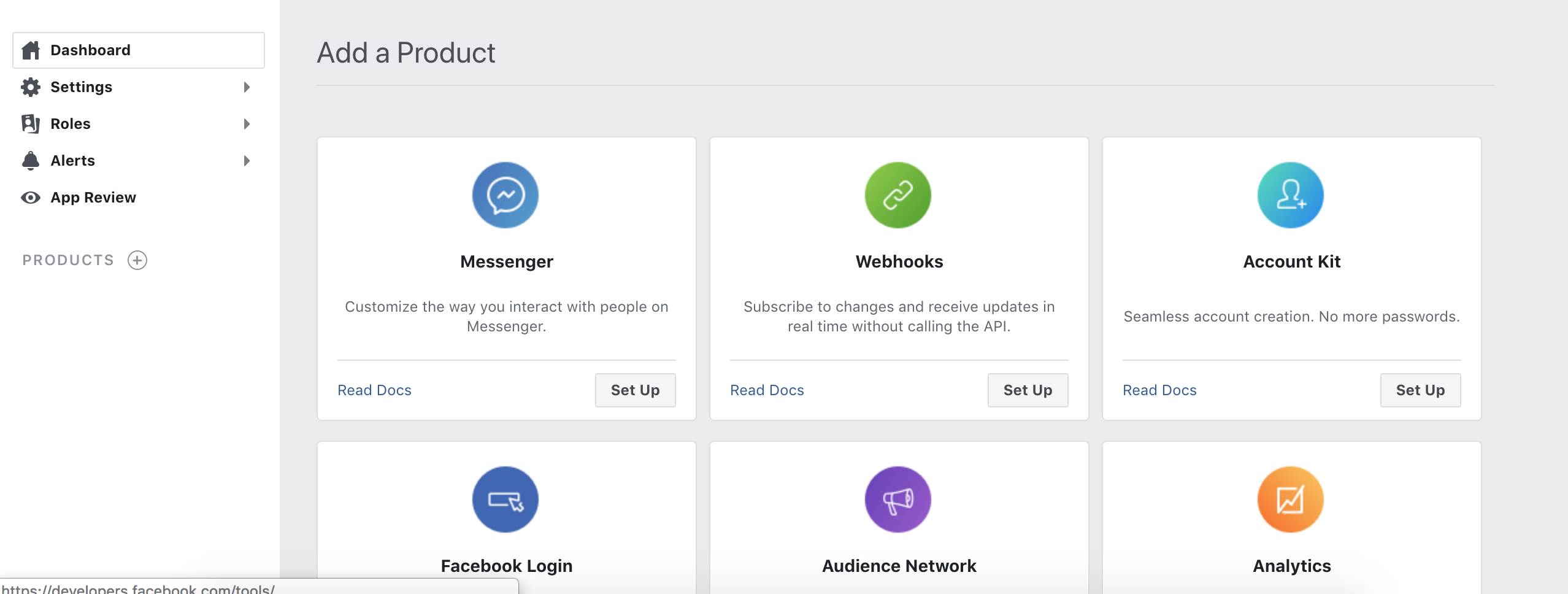
メッセンジャーでチャットボットを有効にするには、トークンが必要です。このトークンは、Facebook Developersで作成したアプリケーションを通じて生成され、Facebookページに関連付けられます。 サービスまたは製品のFacebookページがない場合は、作成します。 ( Facebookページの作成方法 )

これらのFacebookページはトークンを生成するために必要であり、チャットボットを表示して有効にすることができます。
トークンを生成するには、アクセストークンセクションに移動し、ページをアプリにリンクします。次に、トークンの生成をクリックします。
この手順を完了するには、アクティブなChatComposeアカウントが必要です。 ここで登録できます 。
登録したら、アカウントにアクセスし、[インストール]> [統合]をクリックします。このセクションには、ChatComposeとFacebook Messengerを接続するための情報があります。
手順2で生成されたトークンをChatcomposeパネルにコピーします。また、セキュリティ上の理由とFacebookが接続を制御できるようにするために、秘密のフレーズも必要になります。
でFacebookのトークンを入力し"ACCESS_TOKEN"とのセキュリティフレーズの作成"VERIFY_TOKEN" 。変更を保存します。
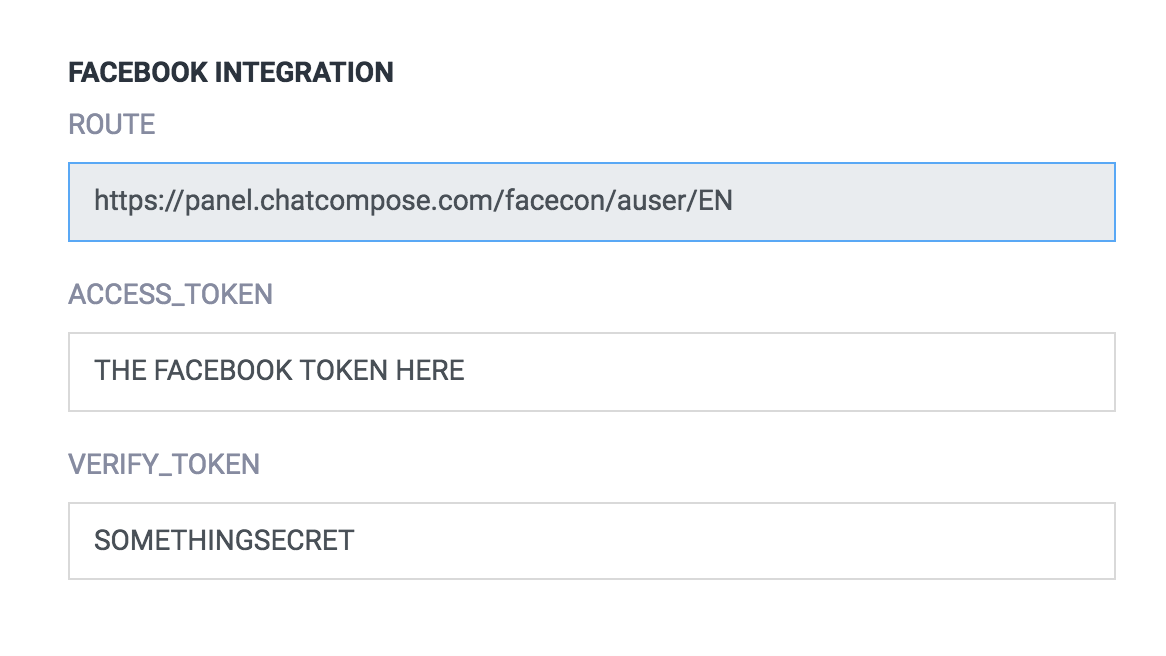
「ROUTE」には、ChatComposeアカウントのルートがあります。ボットをメッセンジャーに統合するために必要です。
Facebook Developersに戻り、Messenger製品のwebhookセクションで、「Webhookの構成」をクリックします。ポップアップウィンドウで、ステップ3のパスとセキュリティフレーズをコピーします。
ルートと"VERIFY_TOKEN"フレーズを入力し、確認と保存を押します。

「サブスクリプションの追加」を押して"messages", "messaging_postbacks", "message_deliveries", "messaging_pre_checkouts"ます。
注:トークンを保存したら、プラットフォームでFacebookボットを「オン」に設定する必要があります。チャットボットを停止する場合は、いつでも「オフ」に切り替えてください。ボタンは[インストール]> [Facebook]セクションにあります。
Facebookページにアクセスし、ボットと話し合って、ボットがうまく機能していることを確認します。
チャットボットにメッセージを送信するには、メッセンジャーをページに追加し、[メッセージの送信]ボタンを含める必要があります。ページにメッセージ(テストボタン)を送信して、チャットボットの応答を確認します。
コンポーネントの画像、リンク、およびダウンロードを使用して、メディアを表示できます。
htmlコンポーネントをロードできません。 Messengerはブラウザではないため、htmlをレンダリングできません。
ボットを公開するには、 "pages_messaging"リクエストを追加し、フォームに記入して、レビューのリクエストをFacebookチームに送信する必要があります。承認には2日以上かかることはありません。
FacebookのキーをChatComposeに保存すると、新しいボタンが表示されます(設定)。これを押して、初期メニュー構成を設定します。メッセンジャーは、ユーザーがコンポーネントまたは回答をロードできる永続メニューを表示できます( 永続メニューを参照)。
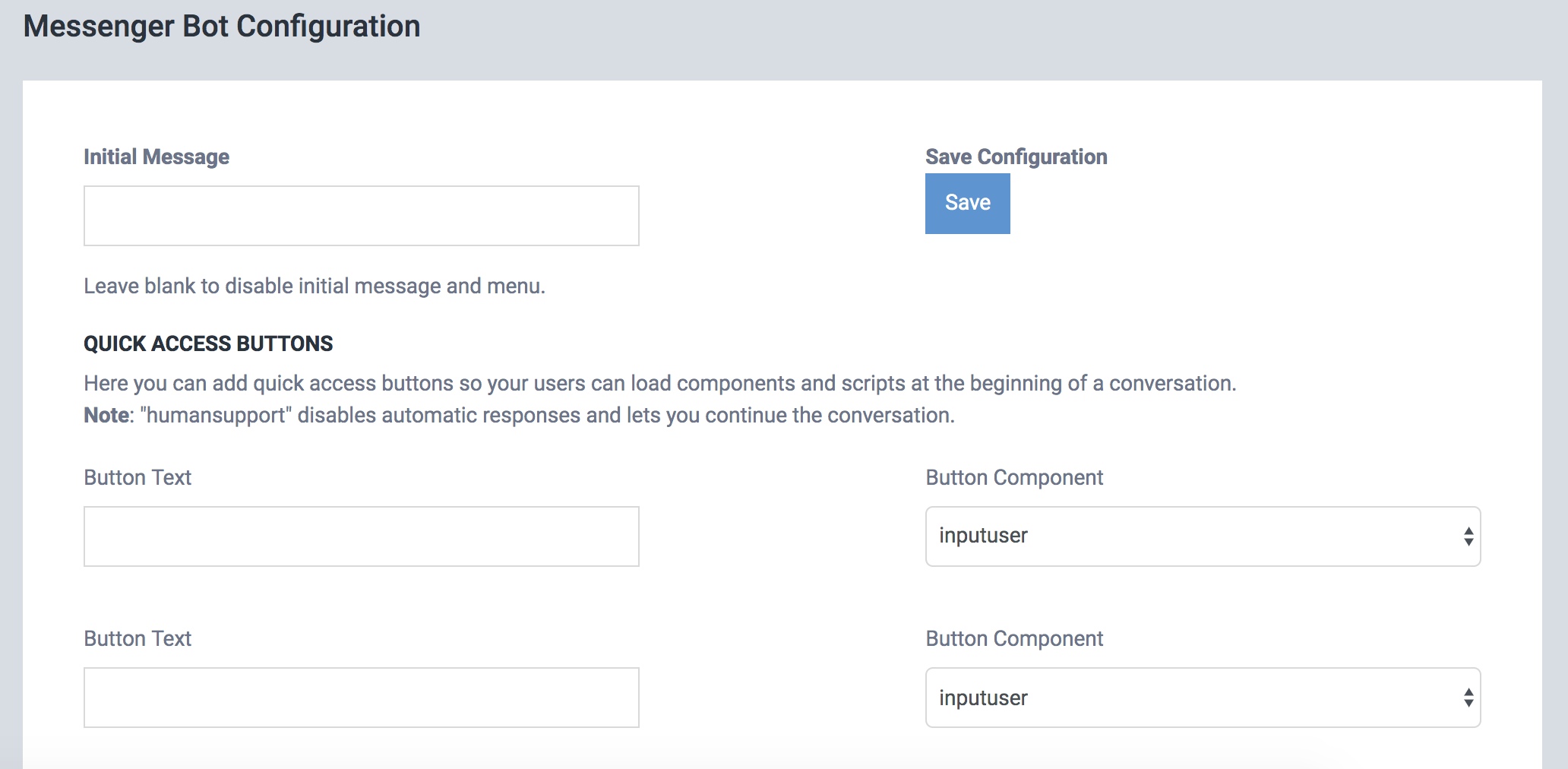
メニューアクセスボタンを使用すると、特定のコンポーネントとスクリプトをロードできます。これを使用して、プライバシーポリシーやボットの重要なタスクを表示できます。